Jeśli — tak jak ja — jesteś uzależniony od przewijania na Twitterze, byłbyś absolutnie zaskoczony, gdyby na Twojej osi czasu pojawił się komunikat „Przekroczono limit szybkości”. Twitter niedawno wprowadził limity przeglądania tweetów w ciągu jednego dnia. Nie będziesz mógł przeglądać żadnych nowych tweetów, jeśli przekroczysz ten limit. Jednak niektórzy użytkownicy widzieli błąd jeszcze przed osiągnięciem dziennego limitu.
Nie martw się jednak, istnieje kilka prostych sposobów obejścia tego problemu. Niezależnie od tego, czy używasz aplikacji na smartfona, czy wersji internetowej, oto jak naprawić błąd „Przekroczono limit stawki” na Twitterze.
Co oznacza „Przekroczono limit stawki” na Twitterze
Niedawno Twitter wprowadził ograniczenia użytkowania, aby zapobiec zbieraniu danych na platformie. Zgodnie z platformą zrobiono to, aby boty AI nie miały dostępu do wielu danych. W rezultacie kilku użytkowników napotkało problem z limitem szybkości.
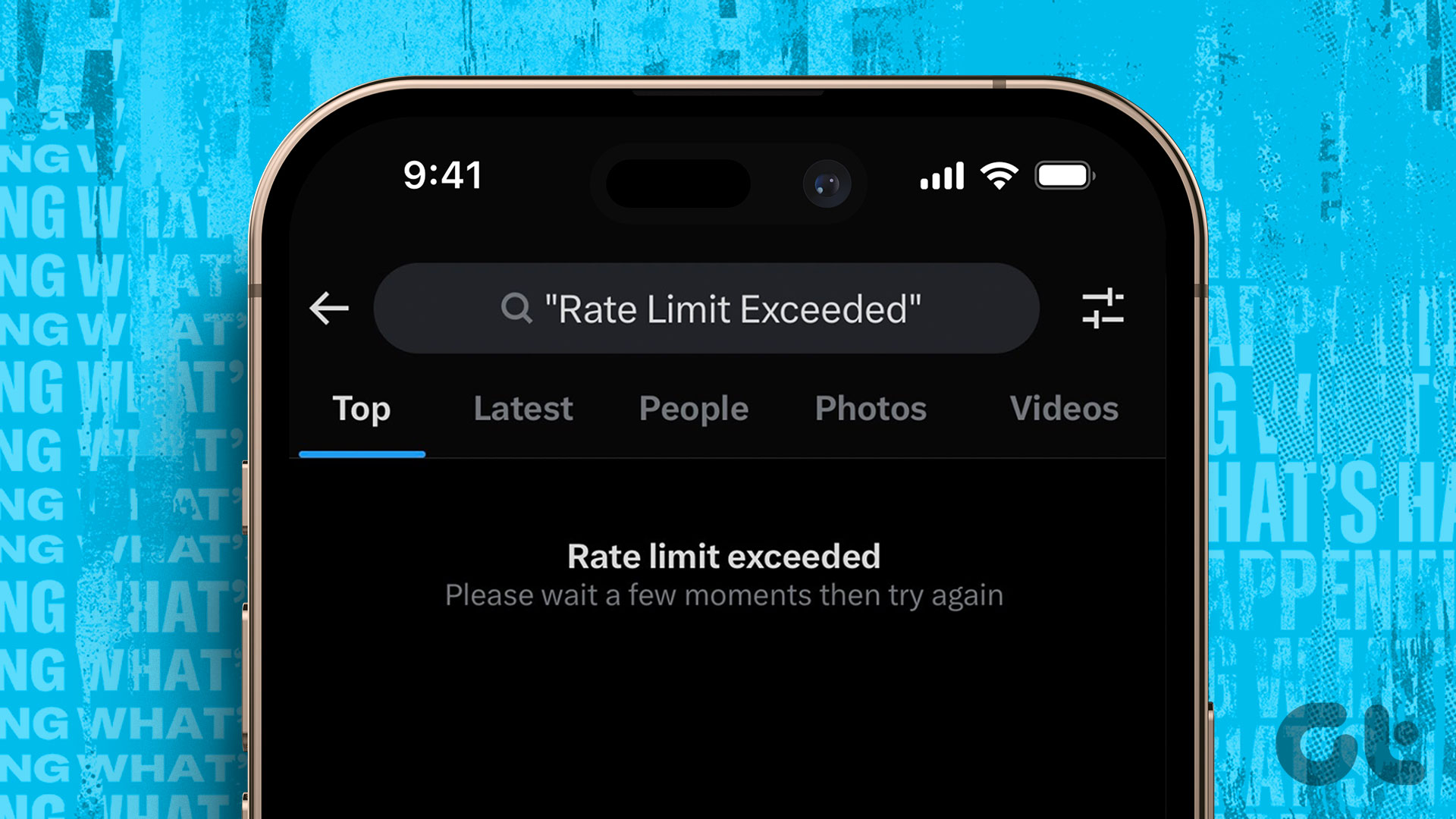
Ile tweetów możesz przeczytać dziennie na Twitterze
Zgodnie z ograniczeniami istnieją różne limity dla różnych poziomów użytkowników.
Jeśli jesteś subskrybentem Twittera Blue, możesz przeczytać 10 000 tweetów dziennie, zanim osiągniesz limit. Dla niezweryfikowanych użytkowników, którzy są na platformie od jakiegoś czasu, limit wynosi 1000 tweetów. Nowe konta mogą wyświetlać tylko 500 tweetów dziennie.
Wskazówka: jeśli masz dość tych wszystkich nowych ograniczeń na Twitterze, możesz rozważyć przejście na wątki na Instagramie. Oto dogłębne porównanie wątków z Twitterem, aby uzyskać więcej informacji.
Jak ominąć limit szybkości na Twitterze
Jeśli masz do czynienia z FOMO i nie możesz wyświetlić tweetów, oto kilka prostych hacków, które możesz wypróbować.
1. Zamknij aplikację z ostatnich aplikacji i otwórz ją ponownie
Zaobserwowano, że zamknięcie aplikacji Twitter, zakończenie jej na ekranie ostatnich aplikacji i ponowne otwarcie rozwiązało problem z limitem szybkości dla niektórych użytkowników. Możesz zacząć od tego podstawowego rozwiązania, aby sprawdzić, czy działa.
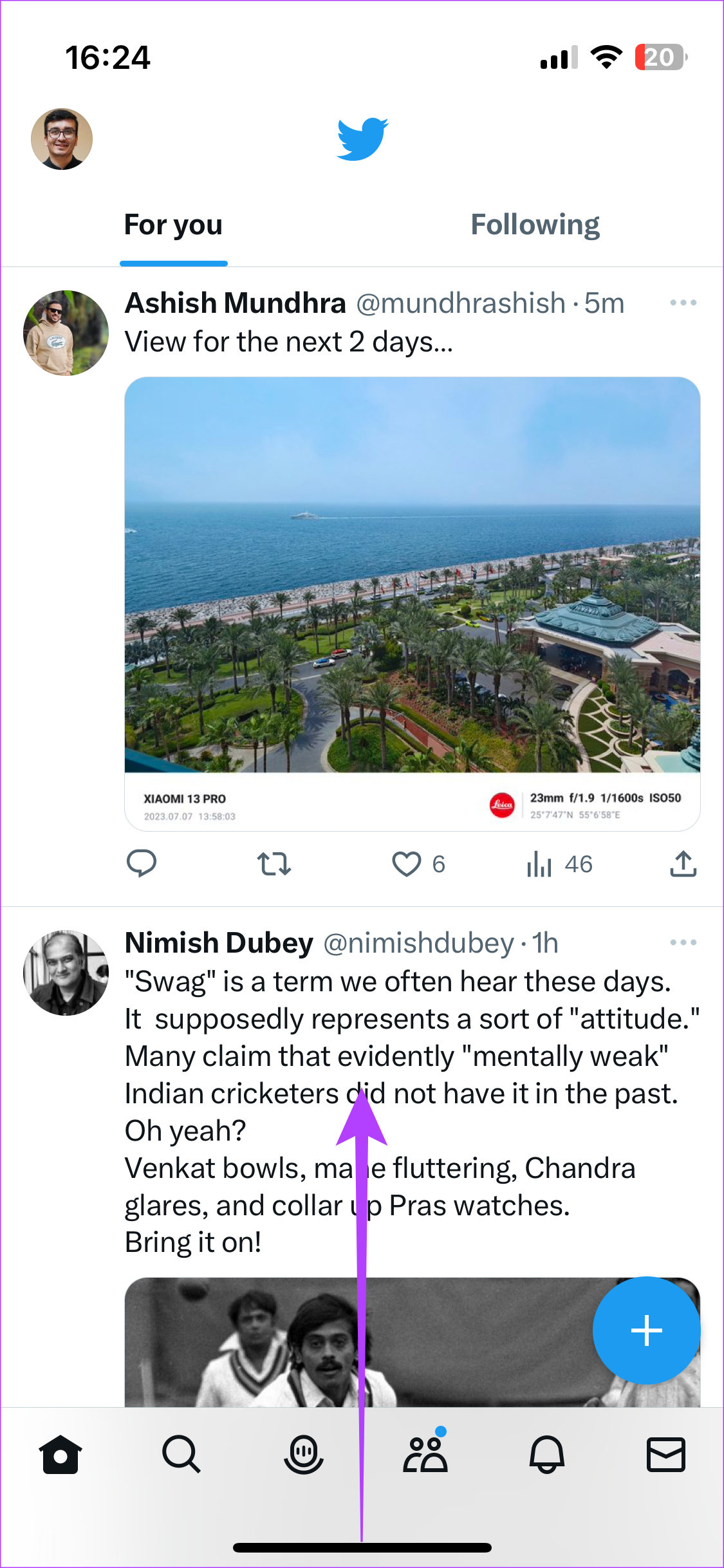
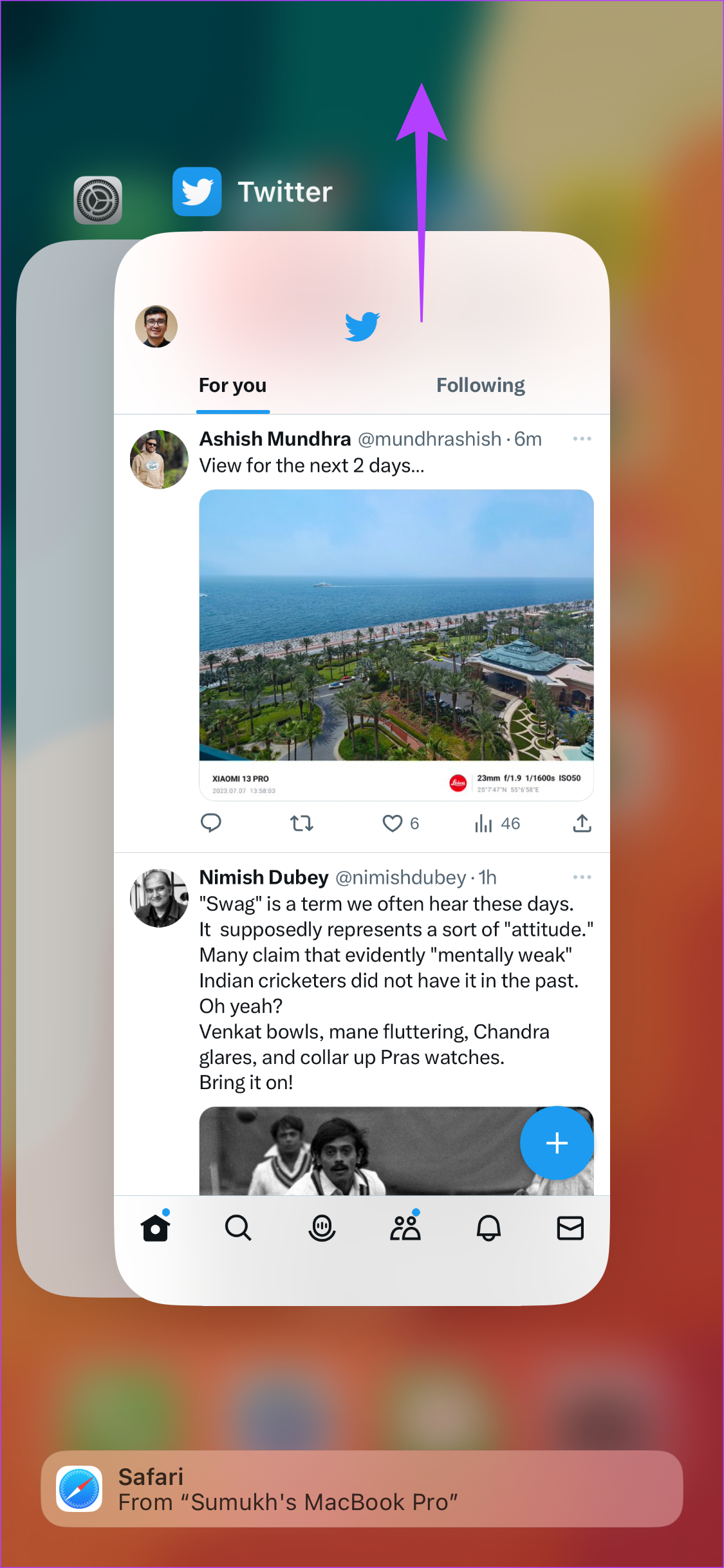
Zamknij aplikację Twitter, przesuwając palcem w górę od dołu ekranu. Teraz przesuń palcem w górę i przytrzymaj, aby uzyskać dostęp do sekcji ostatnich aplikacji. Wyłącz aplikację Twitter, przesuwając palcem w górę lub w bok, w zależności od telefonu.
Jeśli korzystasz z Twittera w internecie, spróbuj zamknąć przeglądarkę i otworzyć ją ponownie.
2. Wyłącz połączenie internetowe i połącz się z nim ponownie
Oprócz ponownego uruchomienia aplikacji zaleca się również ponowne uruchomienie połączenia internetowego. Jeśli korzystasz z sieci Wi-Fi, wyłącz przełącznik Wi-Fi w smartfonie. Poczekaj chwilę przed ponownym włączeniem.
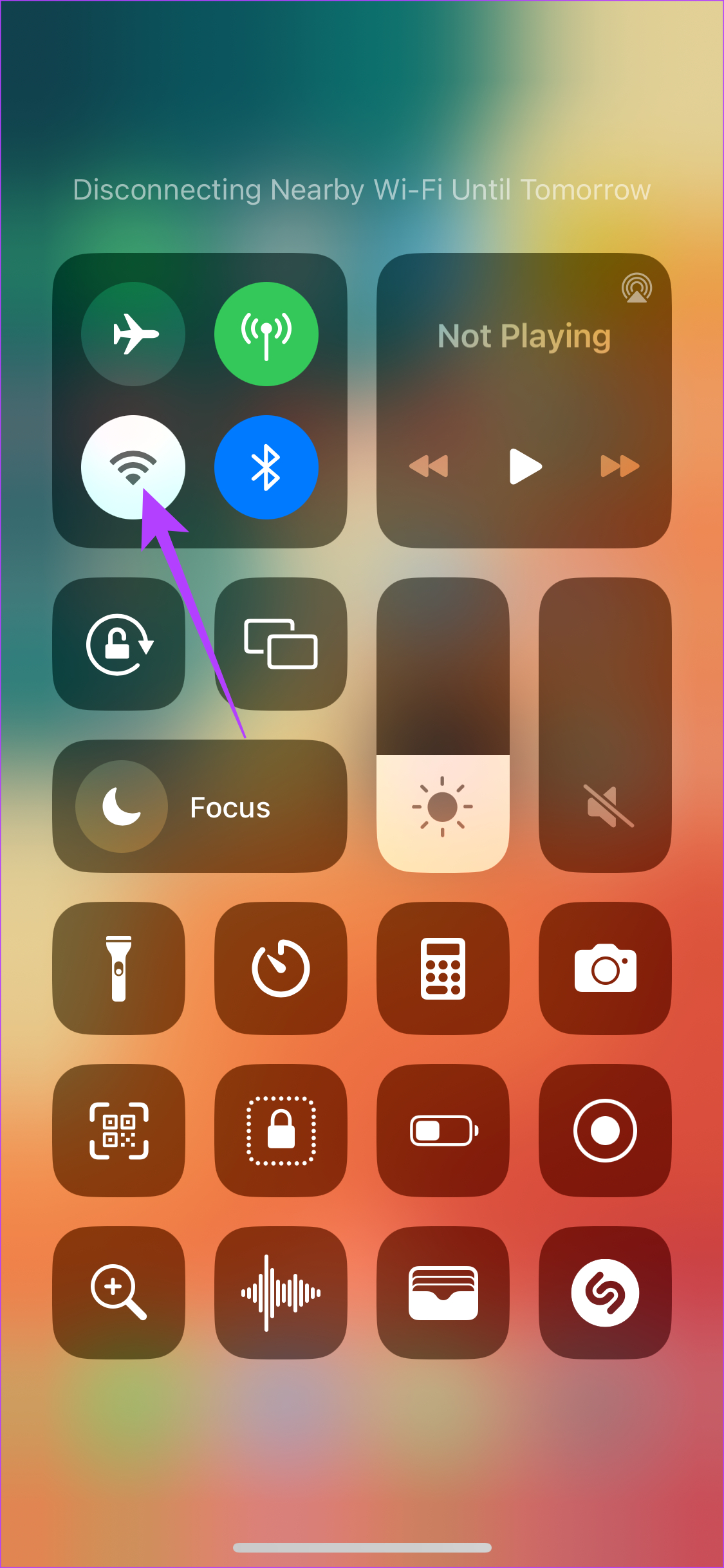
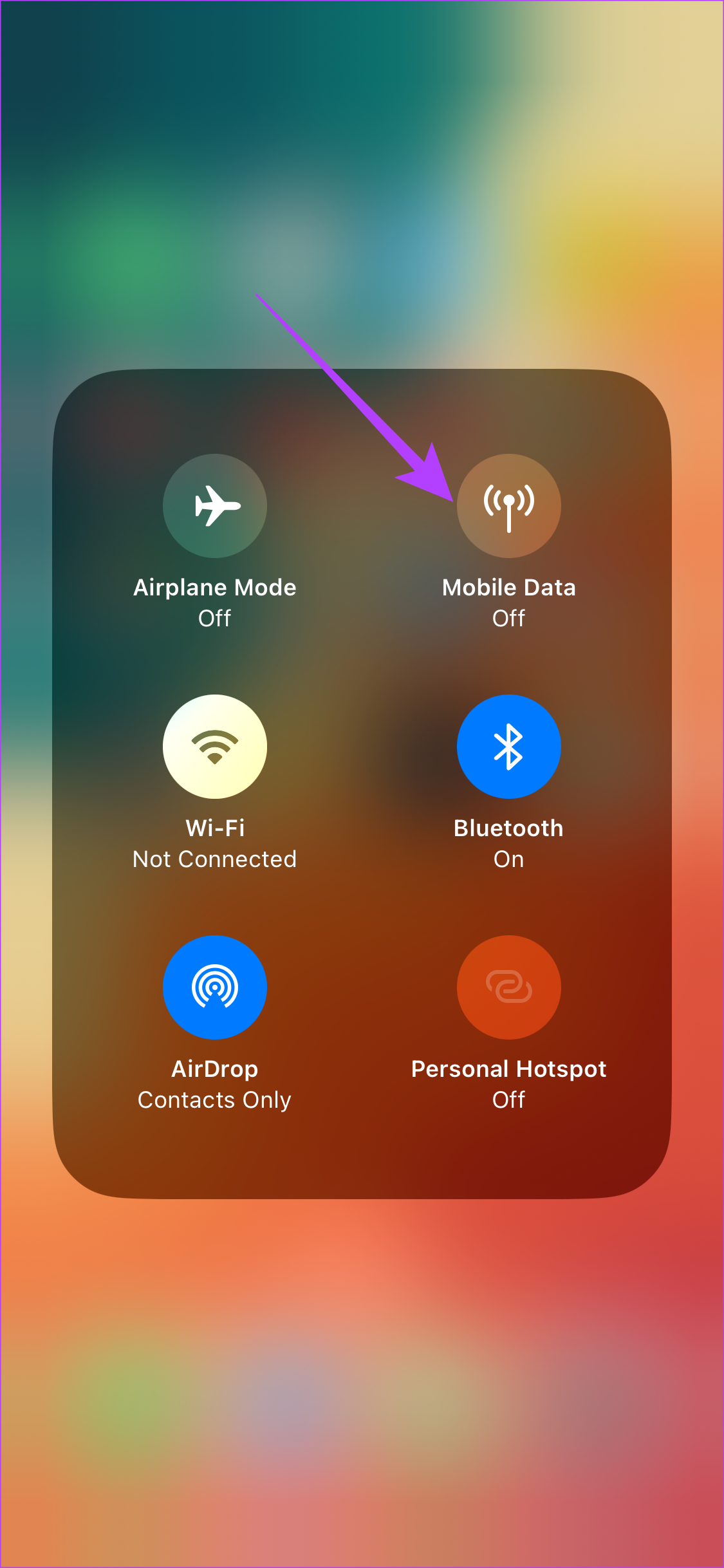
Połączono zamiast tego z komórkową transmisją danych? Wyłącz przełącznik LTE/5G i odczekaj kilka minut przed ponownym włączeniem. Pomysł polega na tym, że ponowne połączenie z siecią może zostać zarejestrowane jako nowa sesja na Twitterze, a co za tym idzie, załadować nowe tweety.
Gdy korzystasz z Twittera na komputerze, wyłącz przełącznik Wi-Fi lub odłącz kabel Ethernet.
3. Wyczyść pamięć podręczną aplikacji i dane
Jest to podstawowa czynność, która może rozwiązać kilka problemów z aplikacjami na urządzeniu z Androidem. Usunięcie pamięci podręcznej i danych aplikacji wyczyści wszelkie pozostałe pliki, oszukując aplikację, aby pomyślała, że prowadzisz nową sesję. Oto jak to zrobić.
Krok 1: Otwórz aplikację Ustawienia na smartfonie. Przejdź do sekcji Aplikacje. Przewiń listę aplikacji w dół i dotknij Twittera.
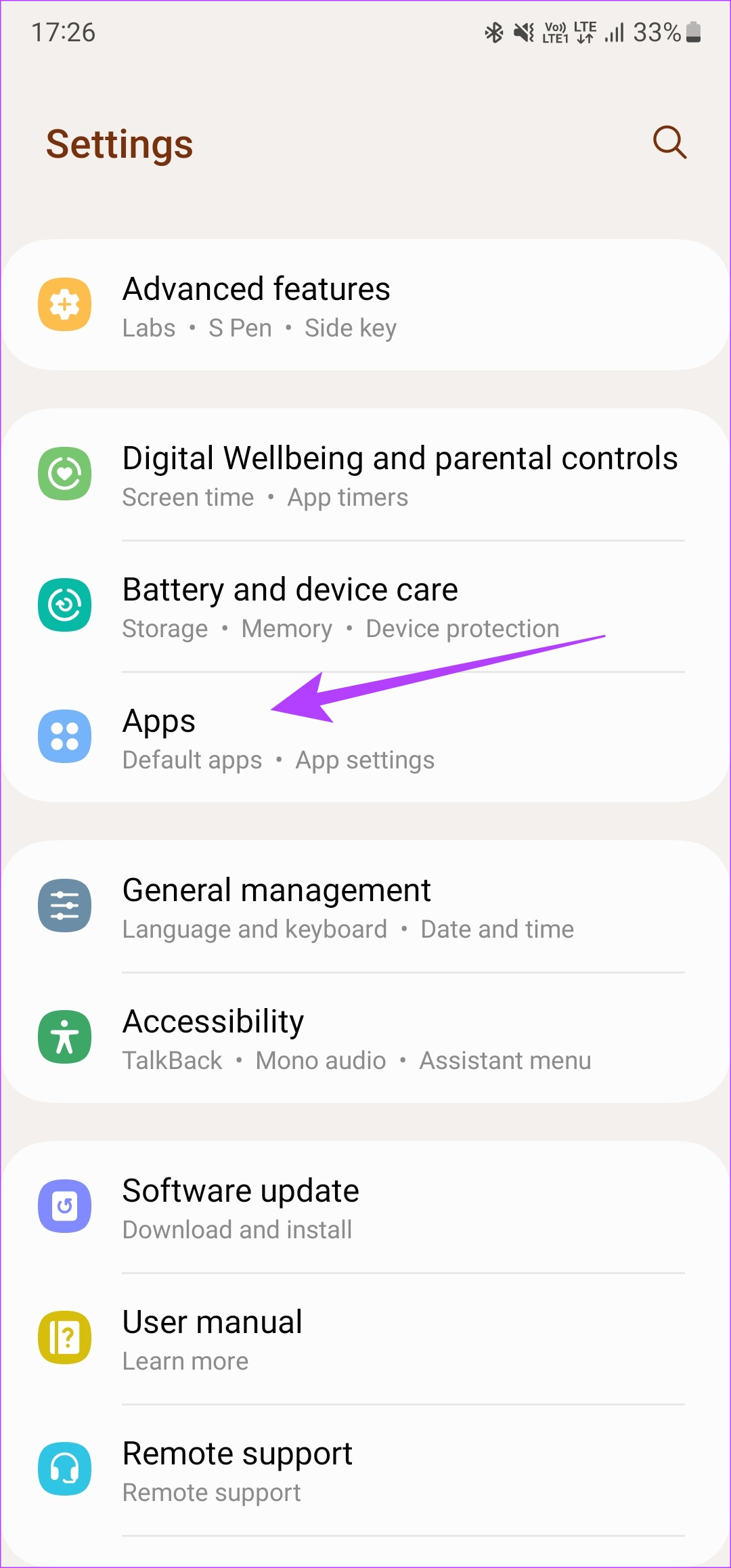
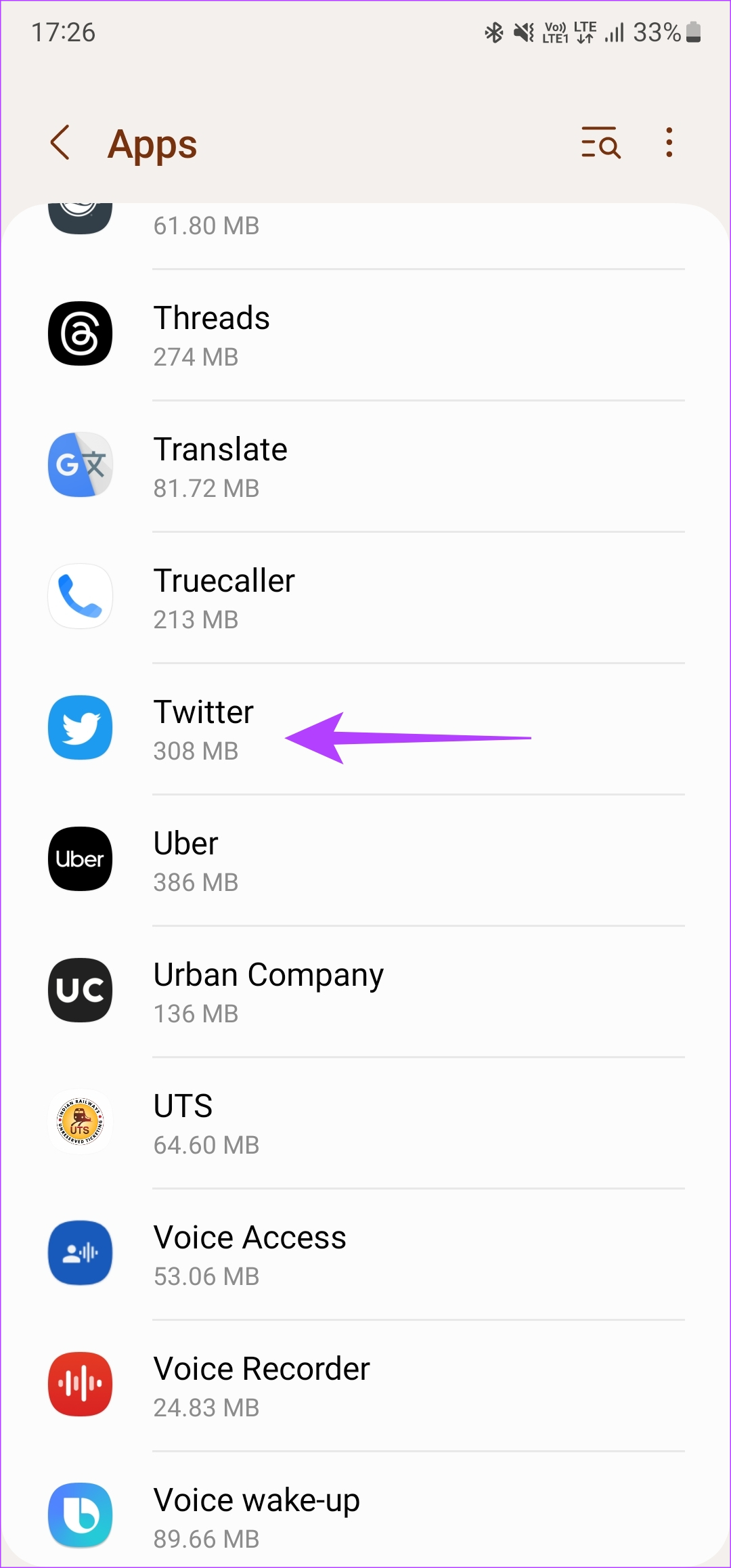
Krok 2: Wybierz opcję Pamięć. Następnie dotknij Wyczyść pamięć podręczną, a następnie Wyczyść dane.
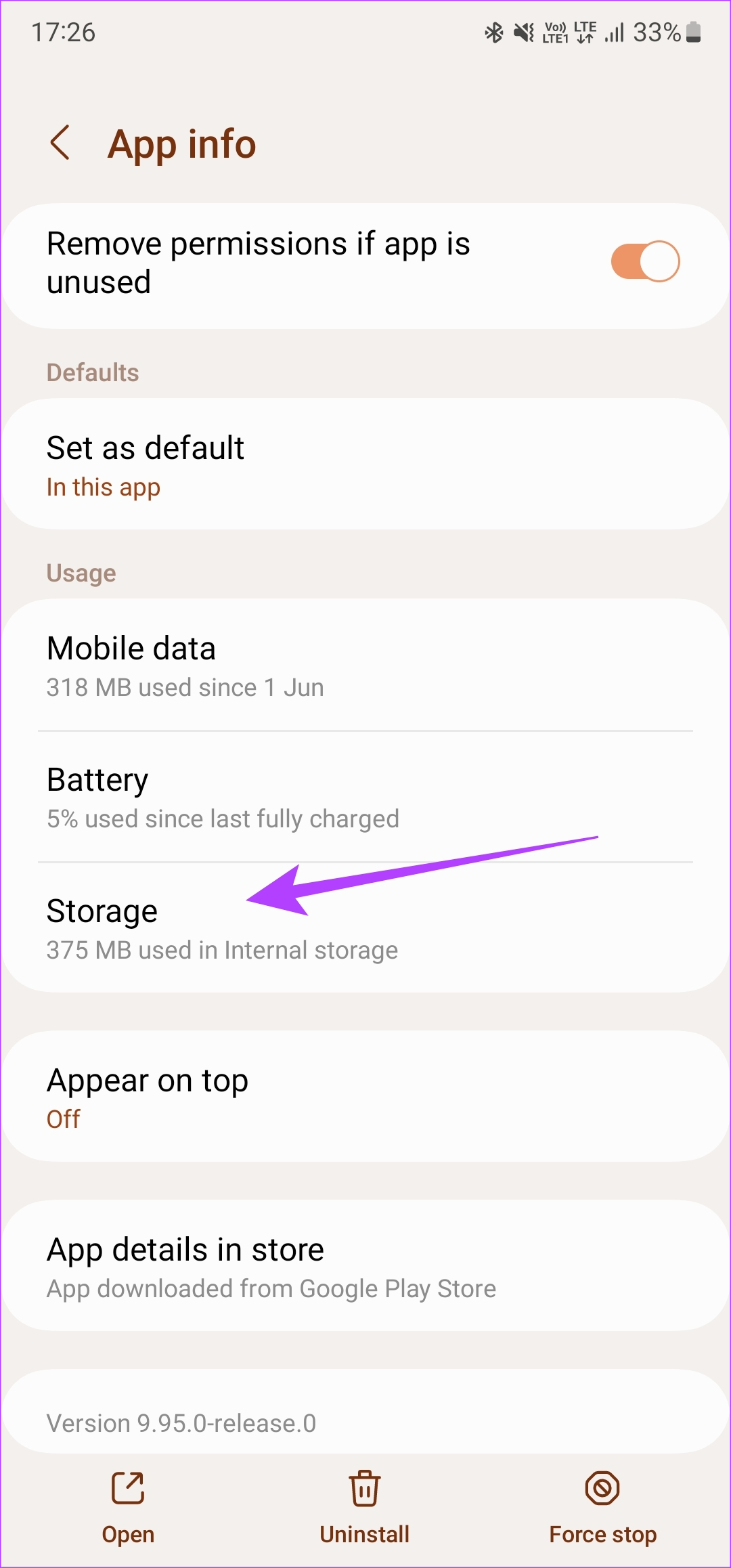
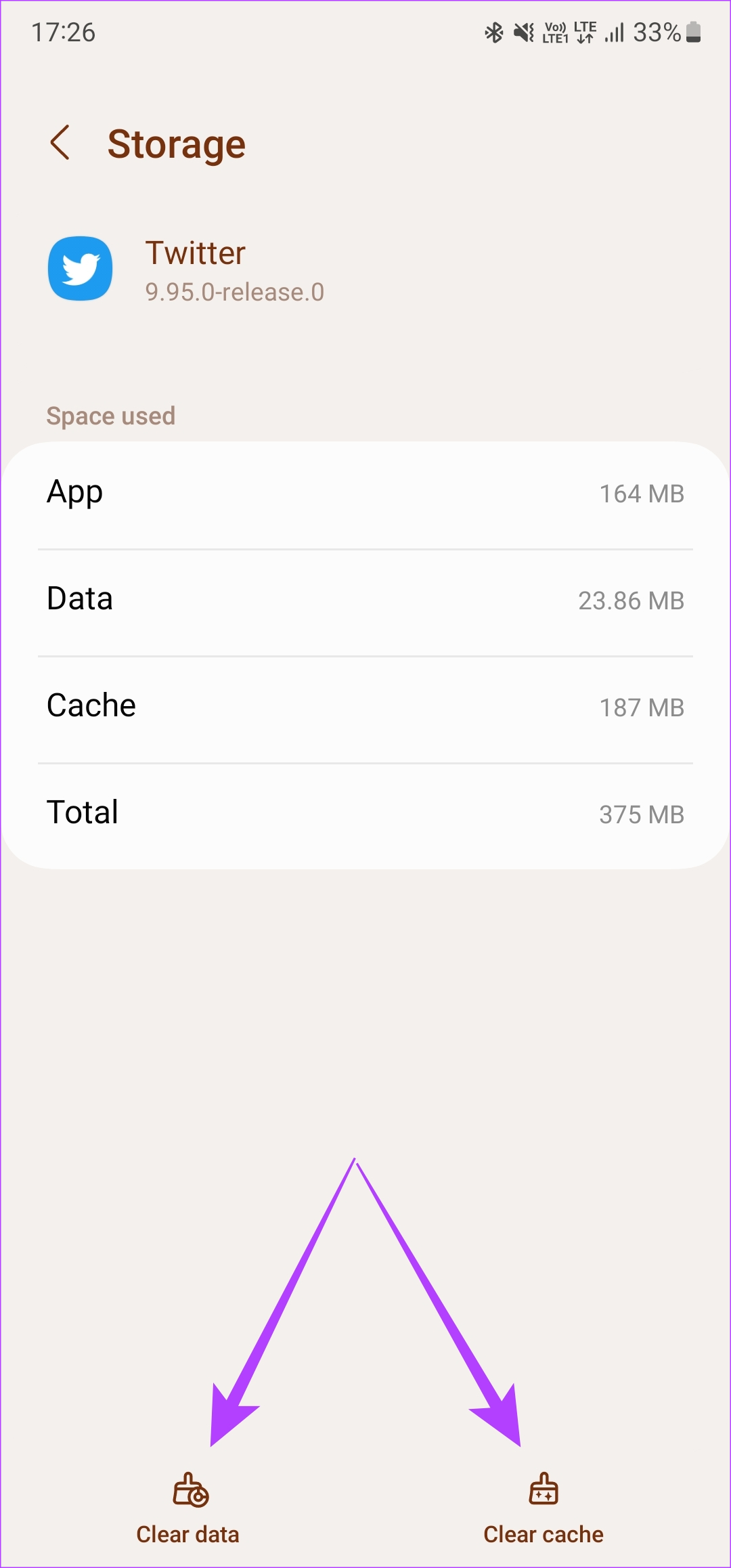
Otwórz aplikację Twitter. Teraz zaloguj się na swoje konto, a tweety powinny się załadować.
Uwaga: jeśli używasz przeglądarki internetowej, zapoznaj się z naszym przewodnikiem dotyczącym czyszczenia pamięci podręcznej Twittera z w sieci.
4. Wyloguj się i zaloguj ponownie do Twittera
Czasami takie proste rozwiązanie może pomóc przywrócić tweety. Spróbuj wylogować się z konta na Twitterze przed ponownym zalogowaniem, aby sprawdzić, czy przewijanie zostanie wznowione!
Jak się wylogować i zalogować do aplikacji Twitter
Krok 1: Otwórz aplikację Twitter na smartfonie. Stuknij swoje zdjęcie profilowe w lewym górnym rogu aplikacji. Następnie wybierz ikonę zmiany profilu.
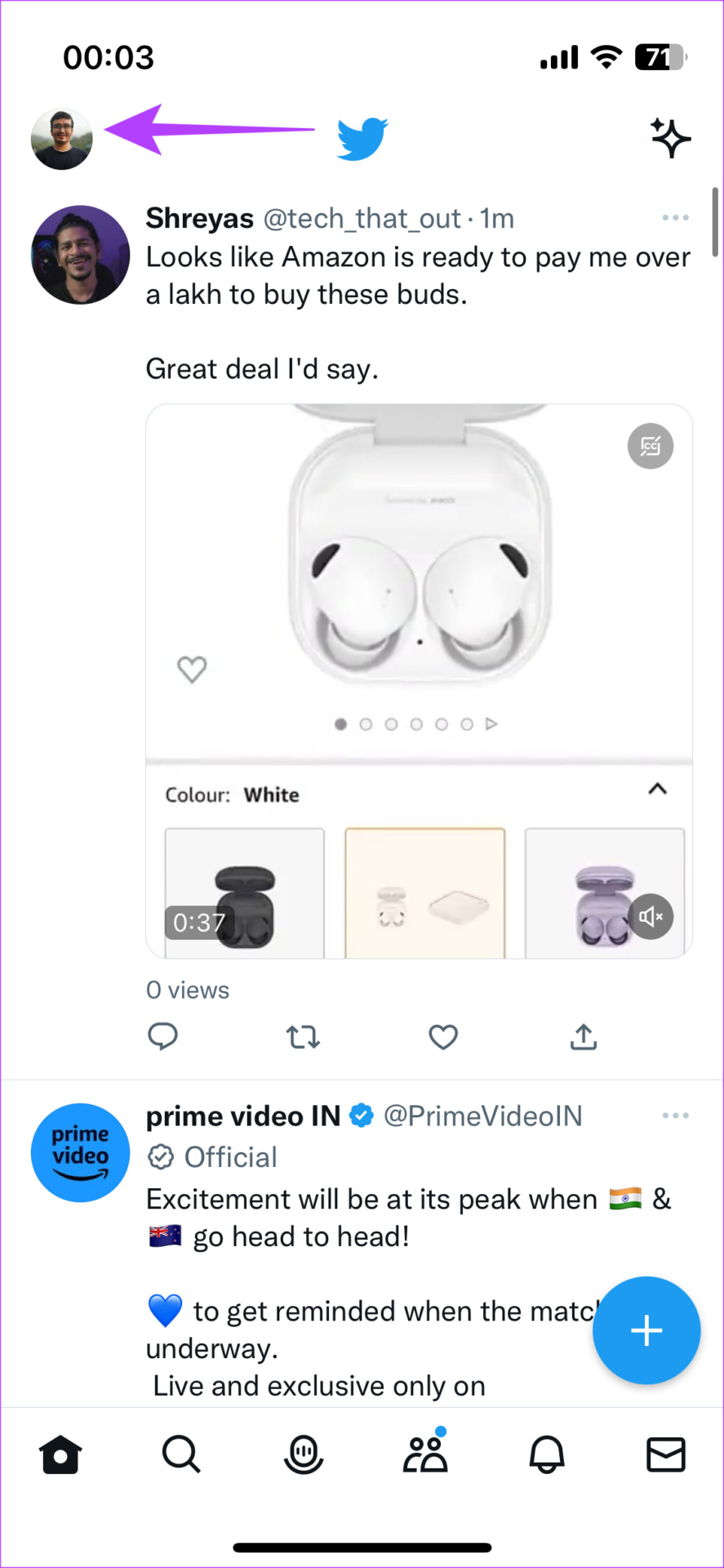
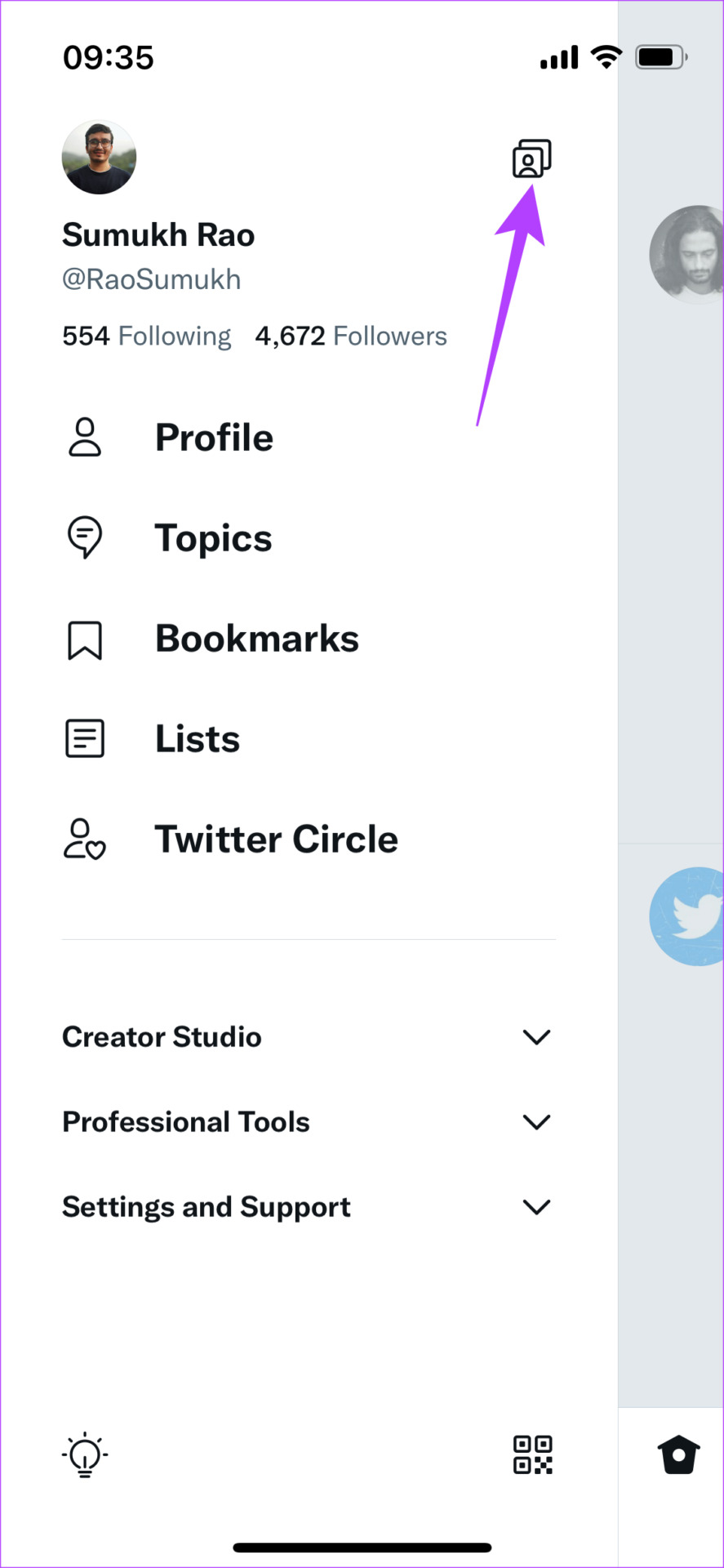
Krok 2: Wybierz opcję Edytuj.
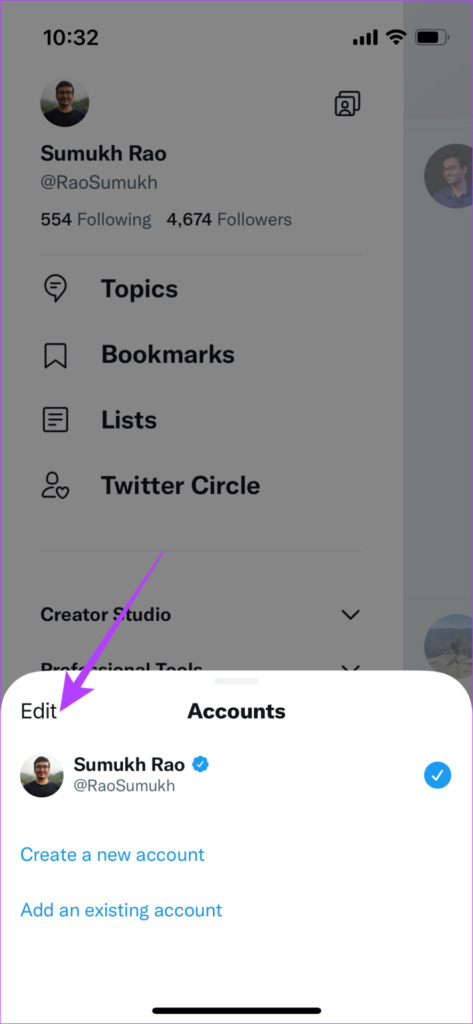
Krok 3: Dotknij czerwonego przycisku usuwania obok konta, z którego chcesz się wylogować. Następnie wybierz opcję Wyloguj.

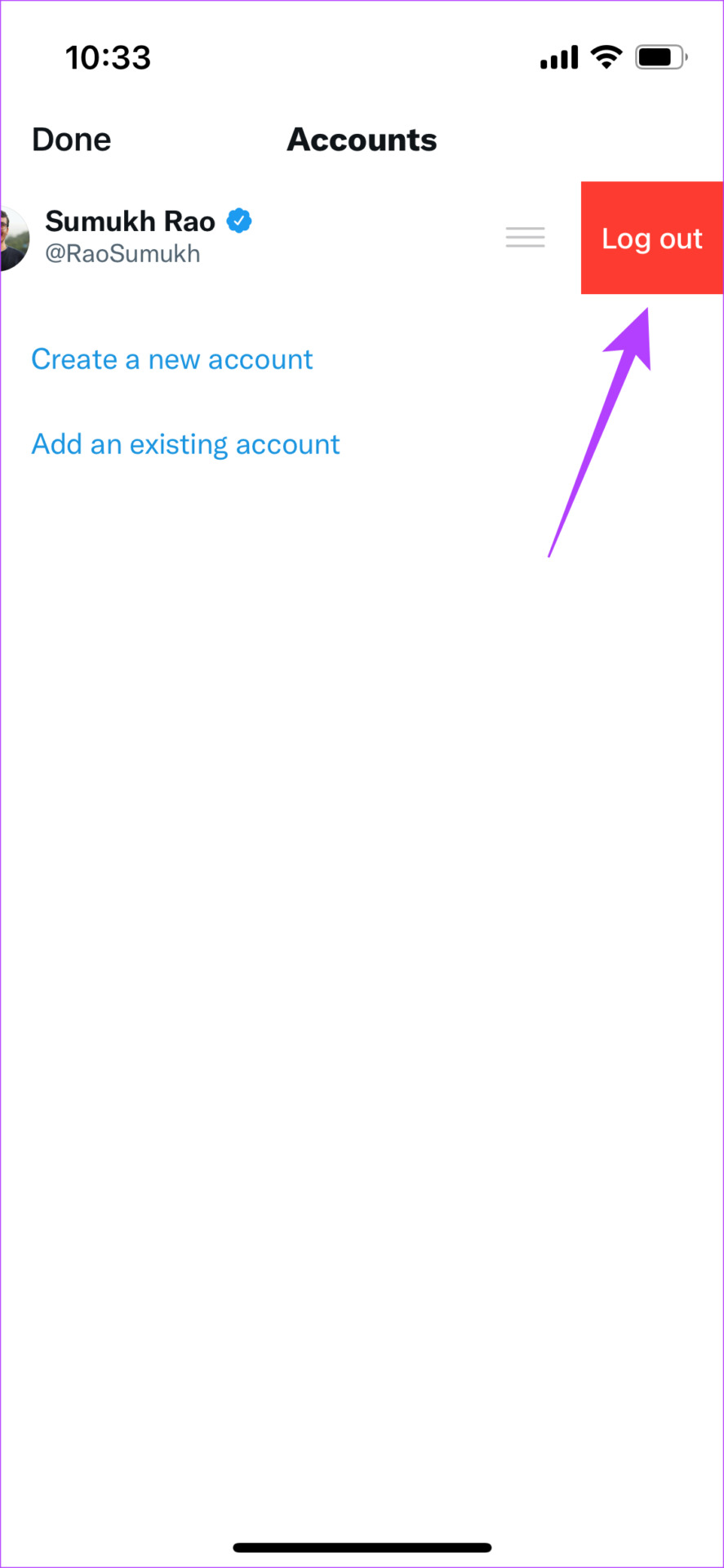
Krok 4: Zostaniesz teraz wylogowany z Twittera. Teraz zaloguj się ponownie, wprowadzając swoje dane uwierzytelniające.
Jak się wylogować i zalogować w sieci Twitter
Krok 1: Kliknij swoje zdjęcie profilowe w lewym okienku w sieci Twitter.
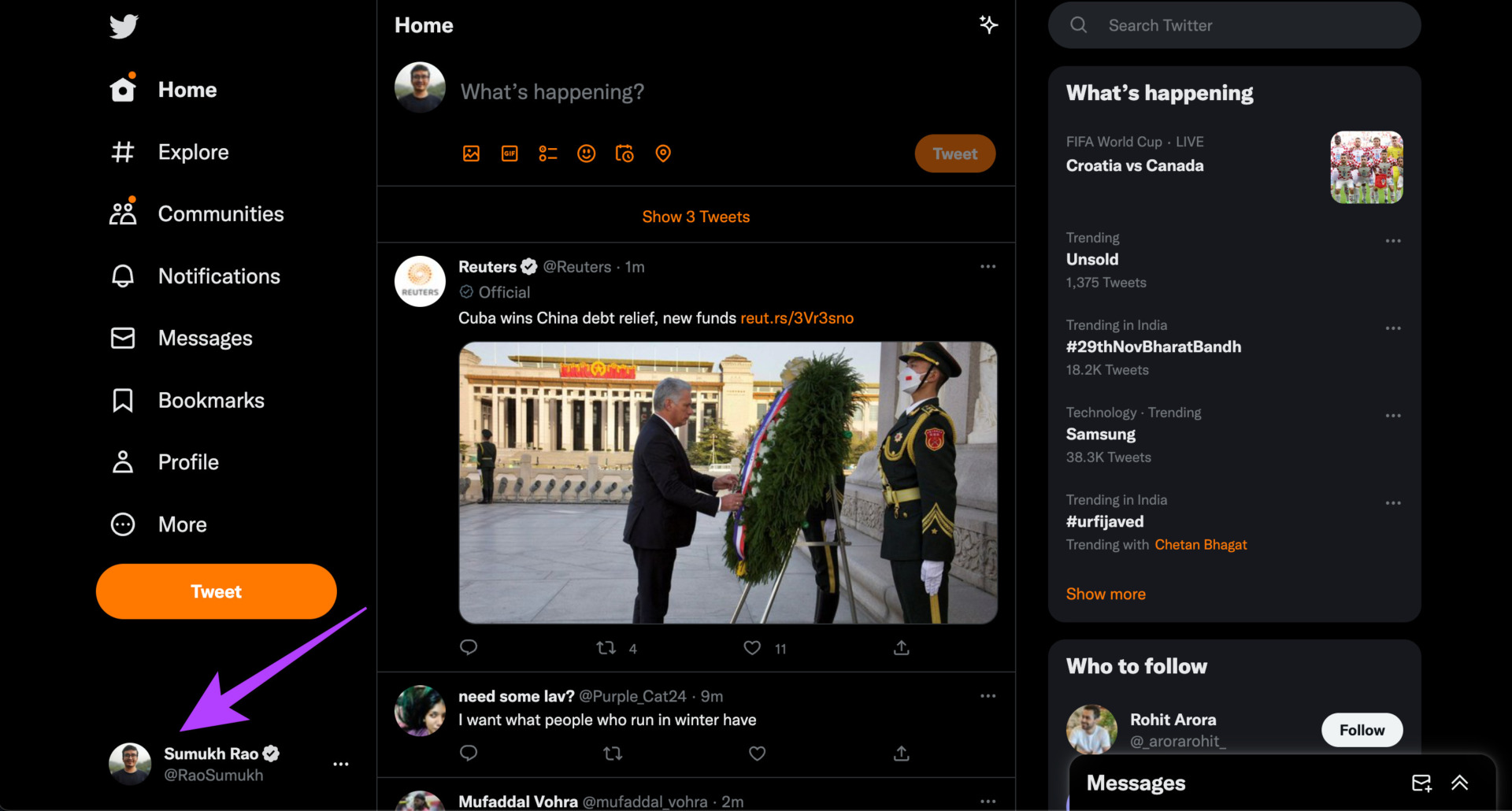
Krok 2: Wybierz opcję Wyloguj.
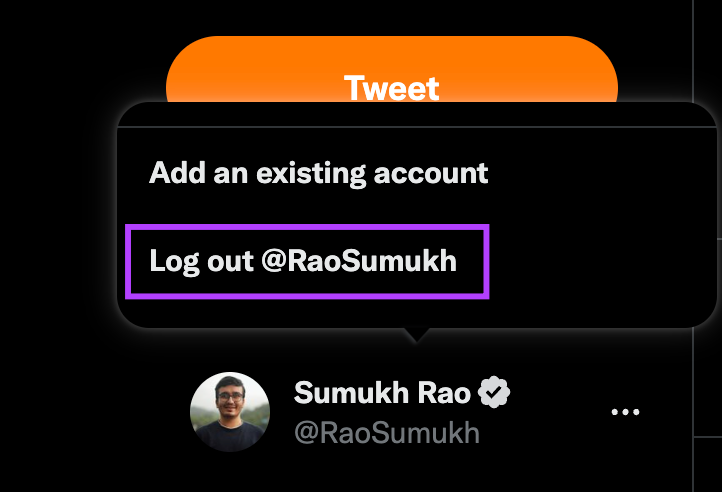
5. Odinstaluj i ponownie zainstaluj aplikację
Jeśli wylogowanie i ponowne zalogowanie się do aplikacji nie pomogło, ponowna instalacja aplikacji może pomóc. Oto jak odinstalować Twittera i ponownie zainstalować aplikację na swoim smartfonie.
Na iPhonie
Krok 1: Znajdź Twittera na ekranie głównym swojego iPhone’a. Naciśnij i przytrzymaj ikonę, aby wyświetlić menu kontekstowe.
Krok 2: Wybierz opcję Usuń aplikację. Stuknij w Usuń aplikację, aby odinstalować ją z iPhone’a.
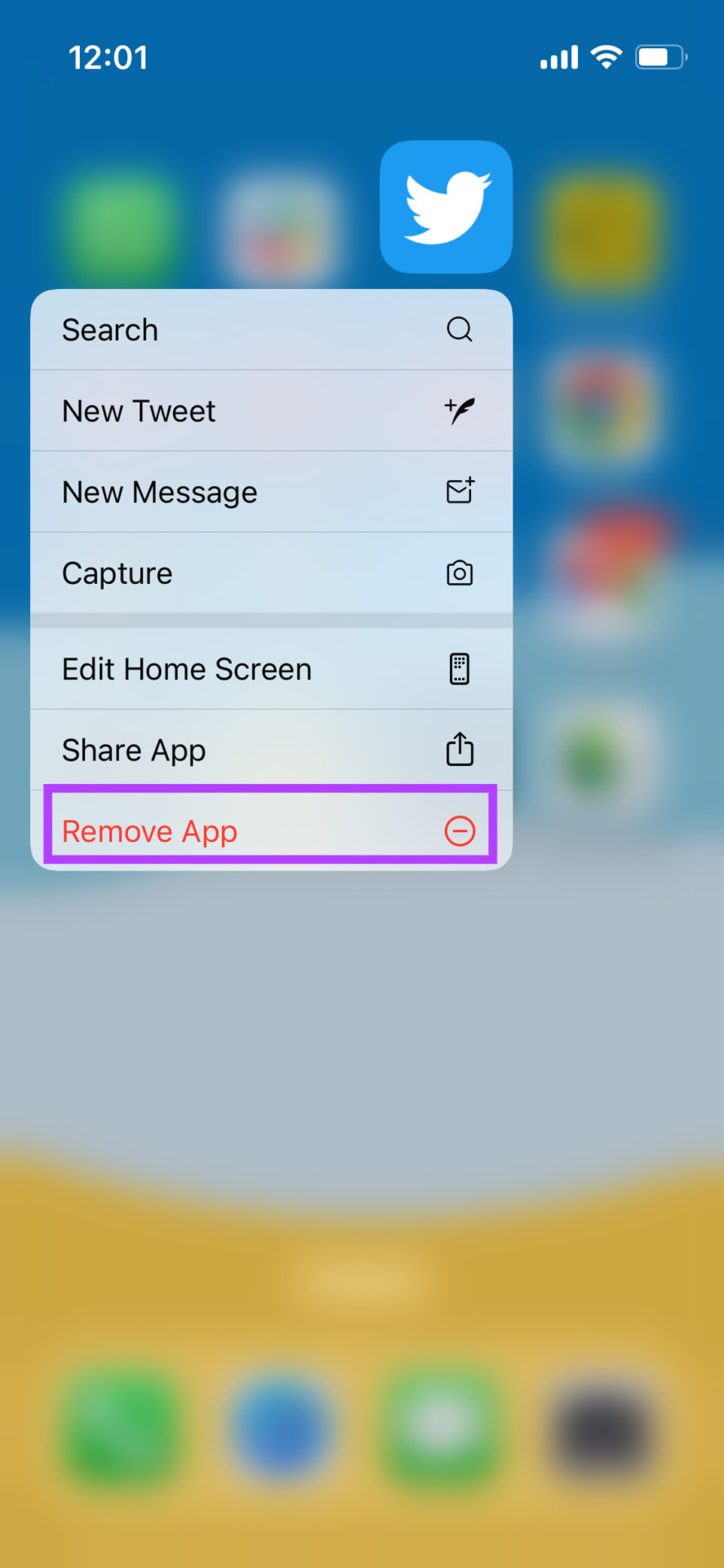
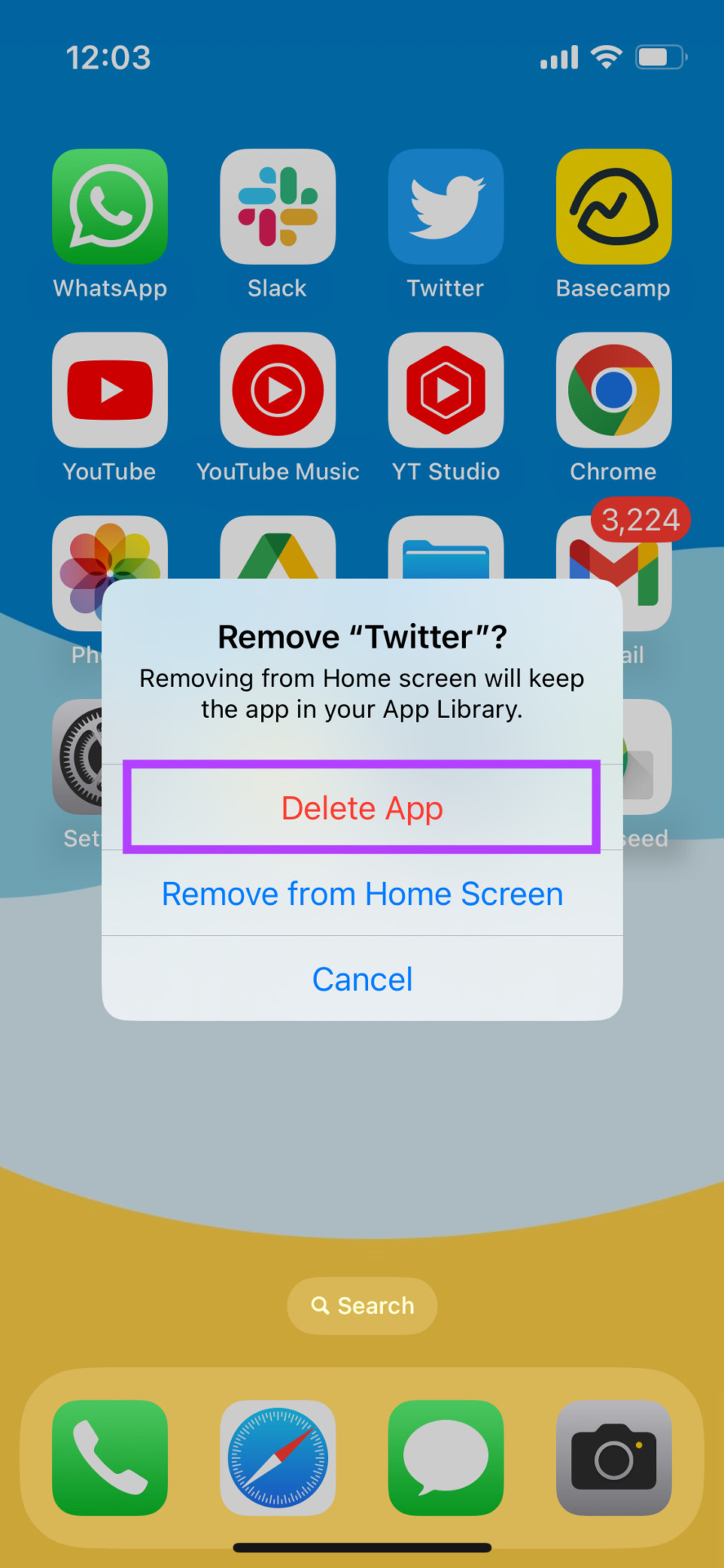
Krok 3: Następnie przejdź do App Store. Stuknij ikonę wyszukiwania w prawym dolnym rogu. Użyj paska wyszukiwania u góry, aby wyszukać Twittera.
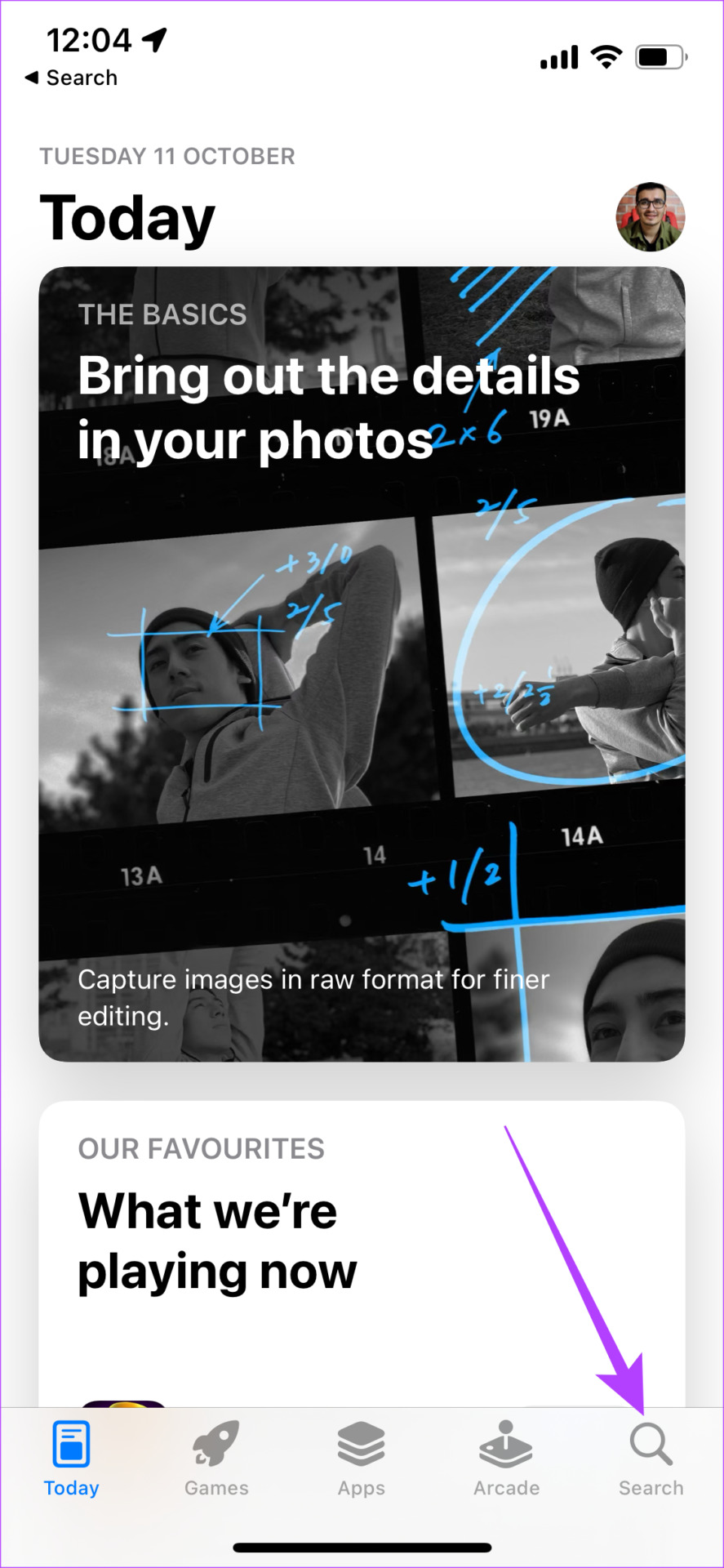
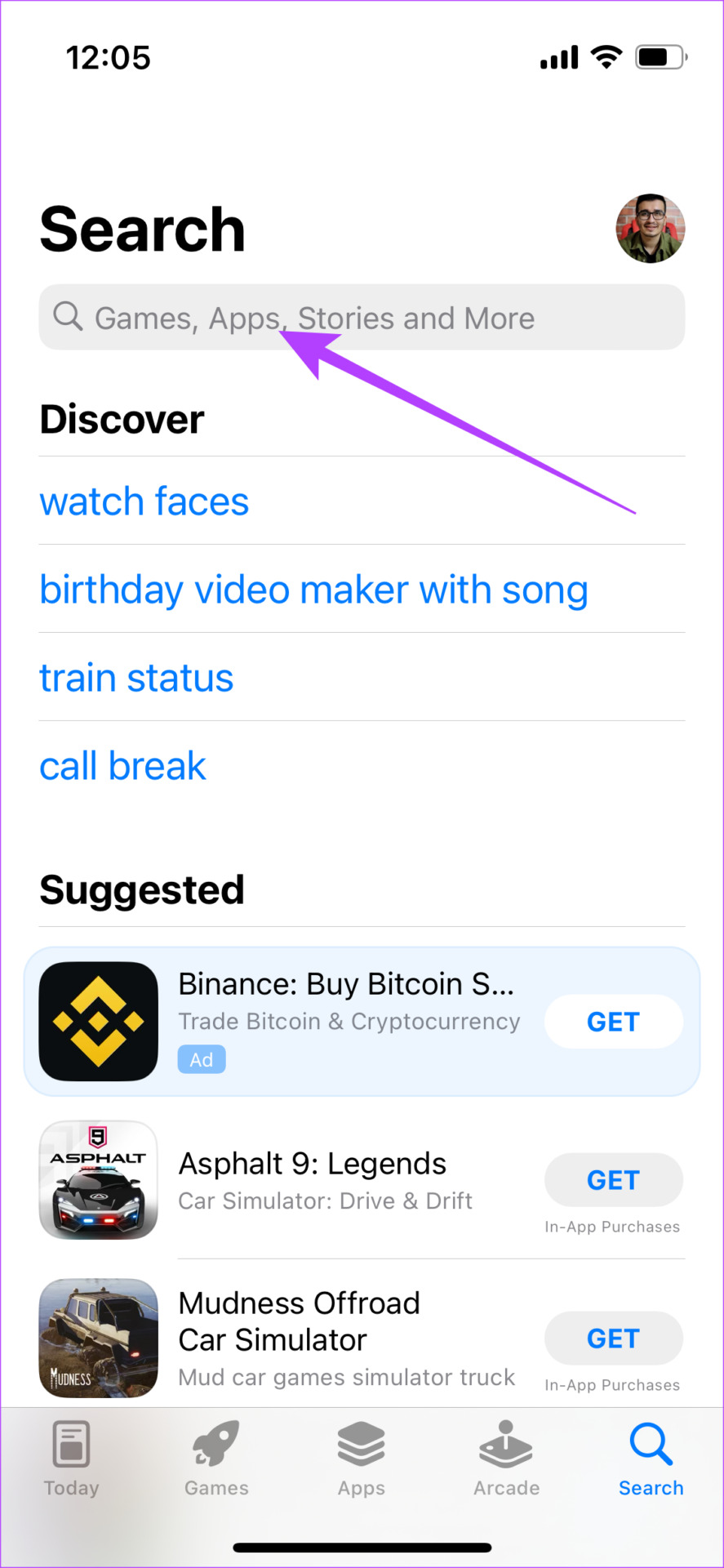
Krok 4: Zainstaluj Twittera i skonfiguruj go na swoim iPhonie.
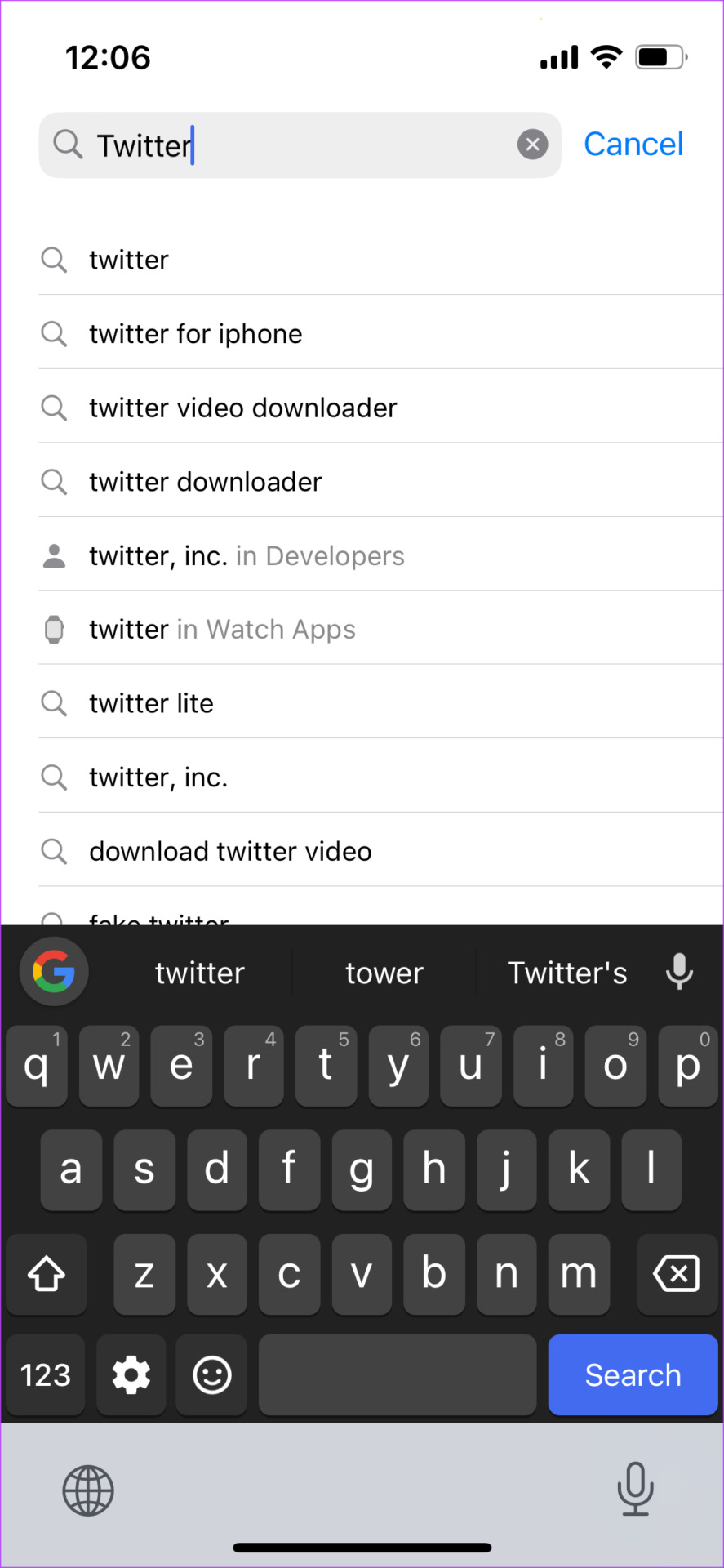
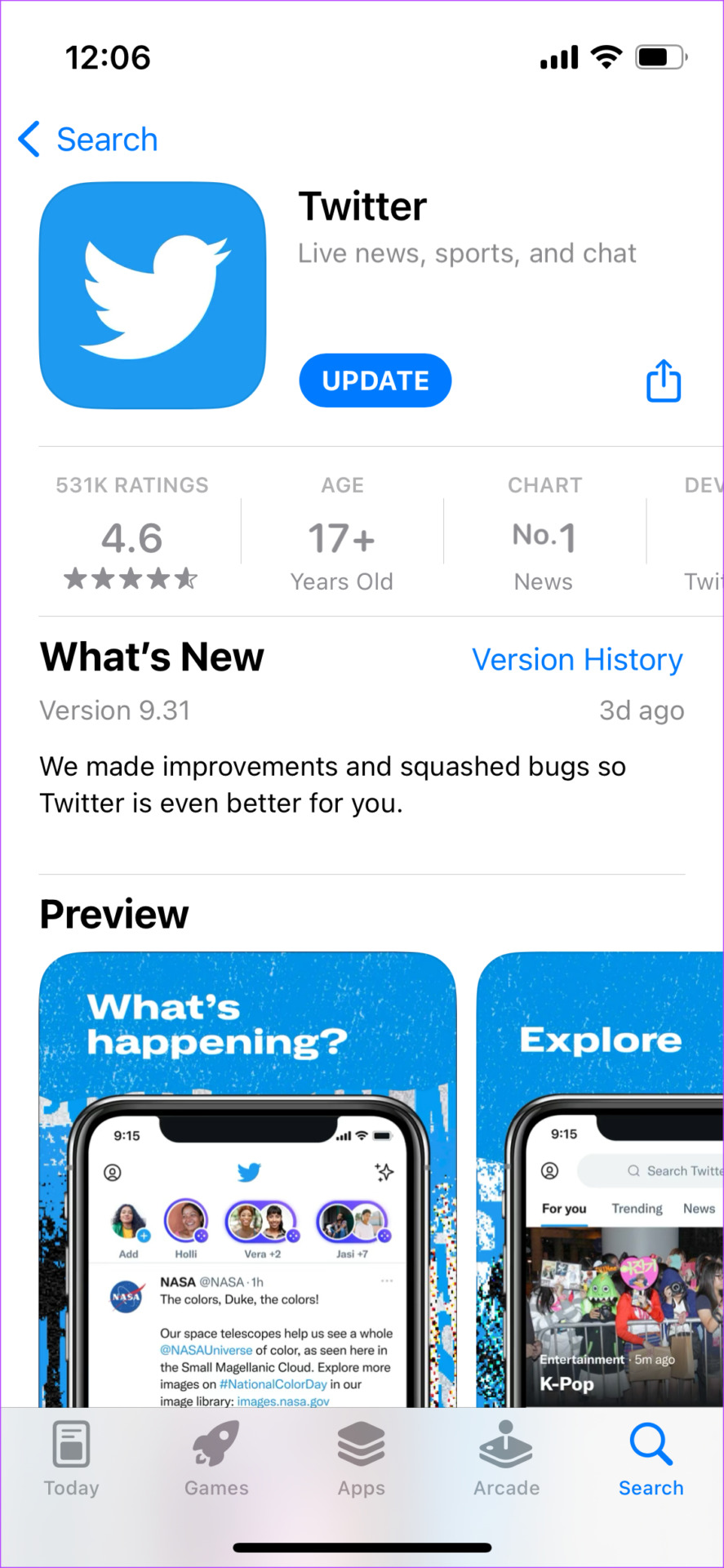
Na Androida
Krok 1: Znajdź aplikację Twitter w szufladzie aplikacji telefonu i naciśnij ją długo, aby wywołać w górę menu kontekstowego.
Krok 2: Dotknij przycisku Informacje o aplikacji. Wybierz Odinstaluj.
Potwierdź, klikając OK.
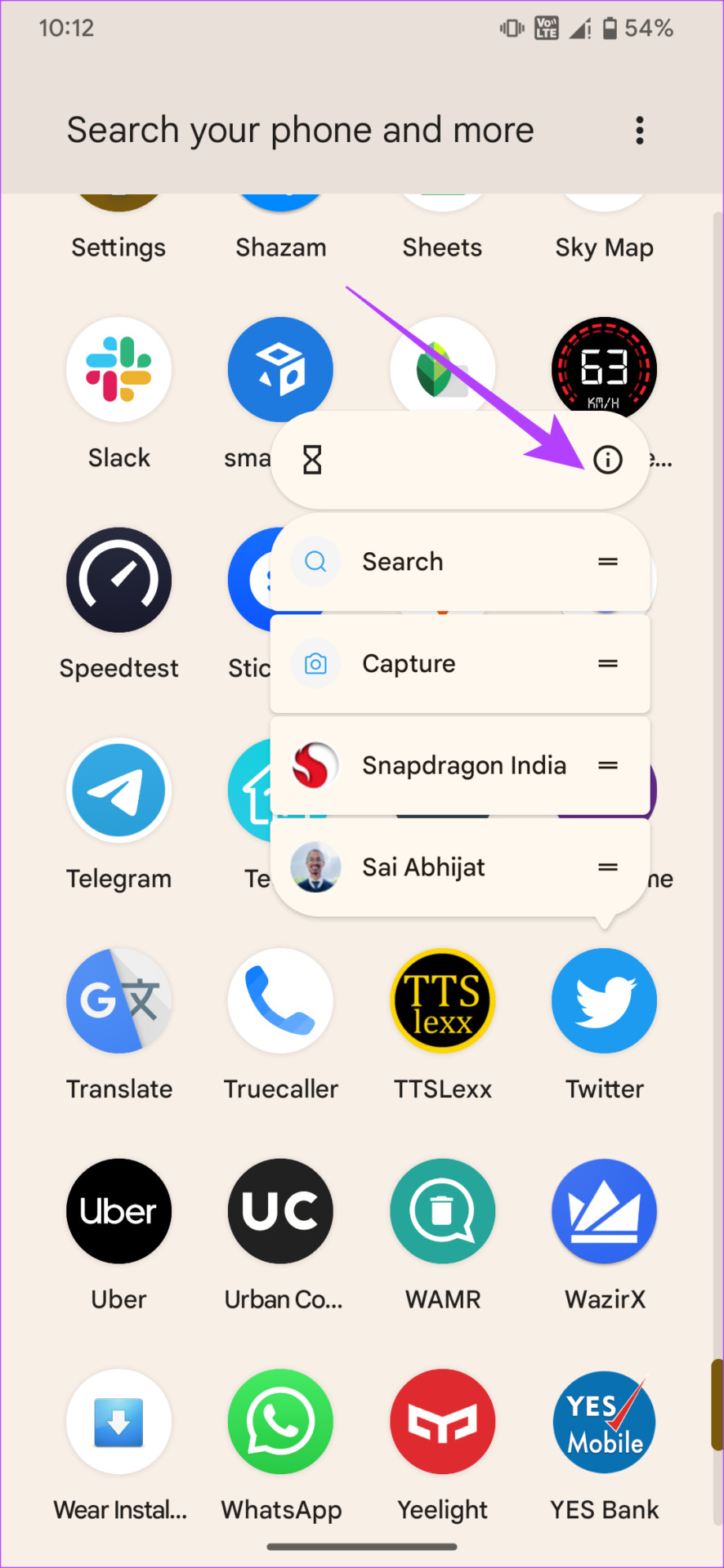
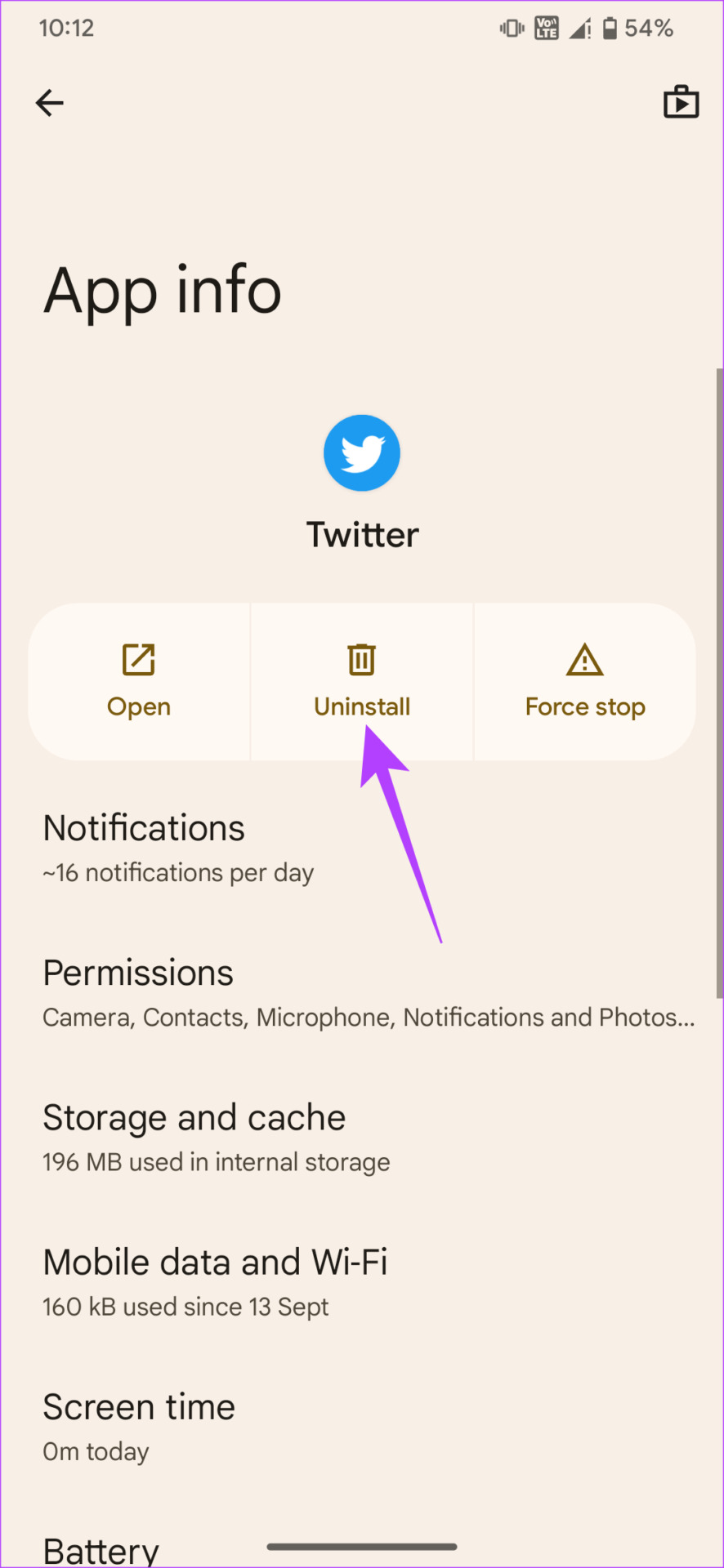
Krok 3: Przejdź do Sklepu Play i wyszukaj Twittera za pomocą paska wyszukiwania u góry.
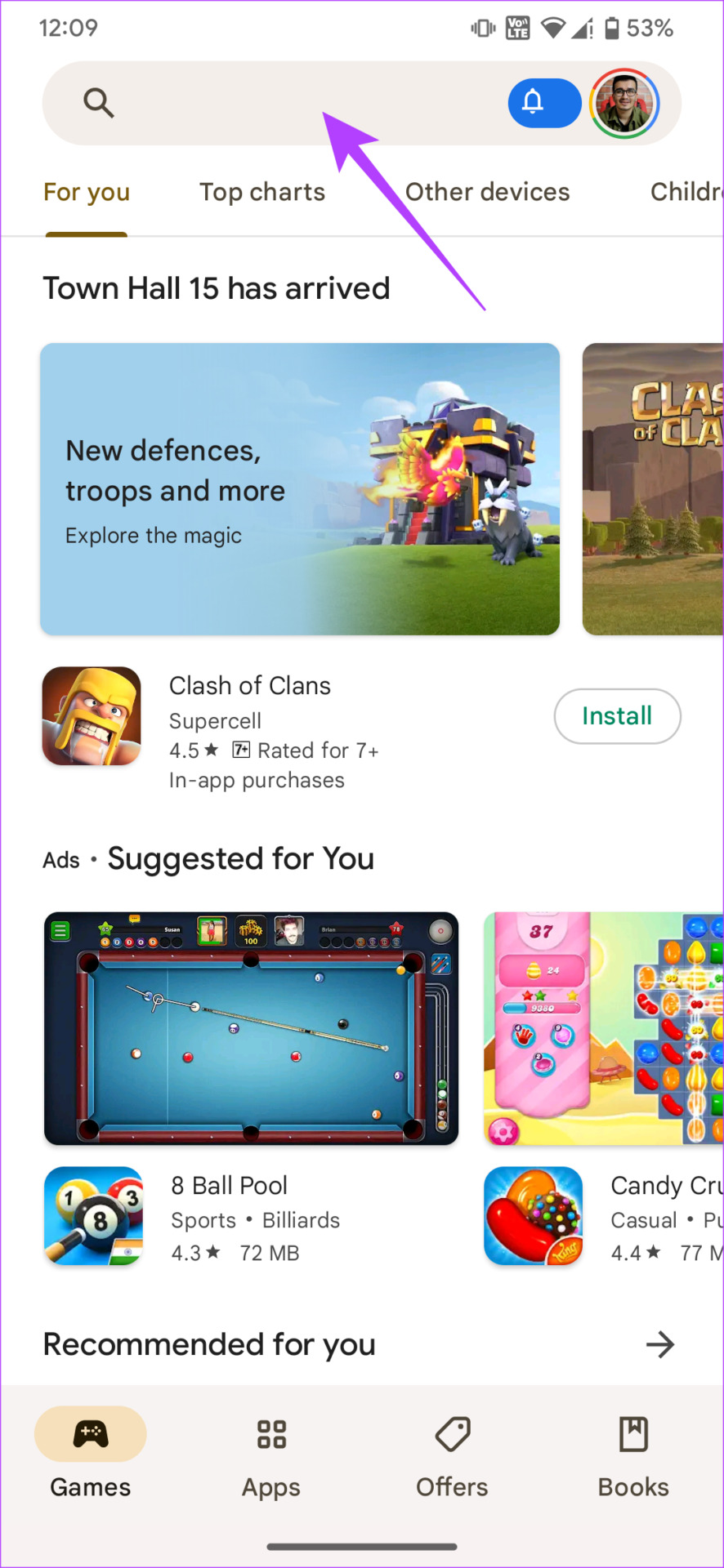
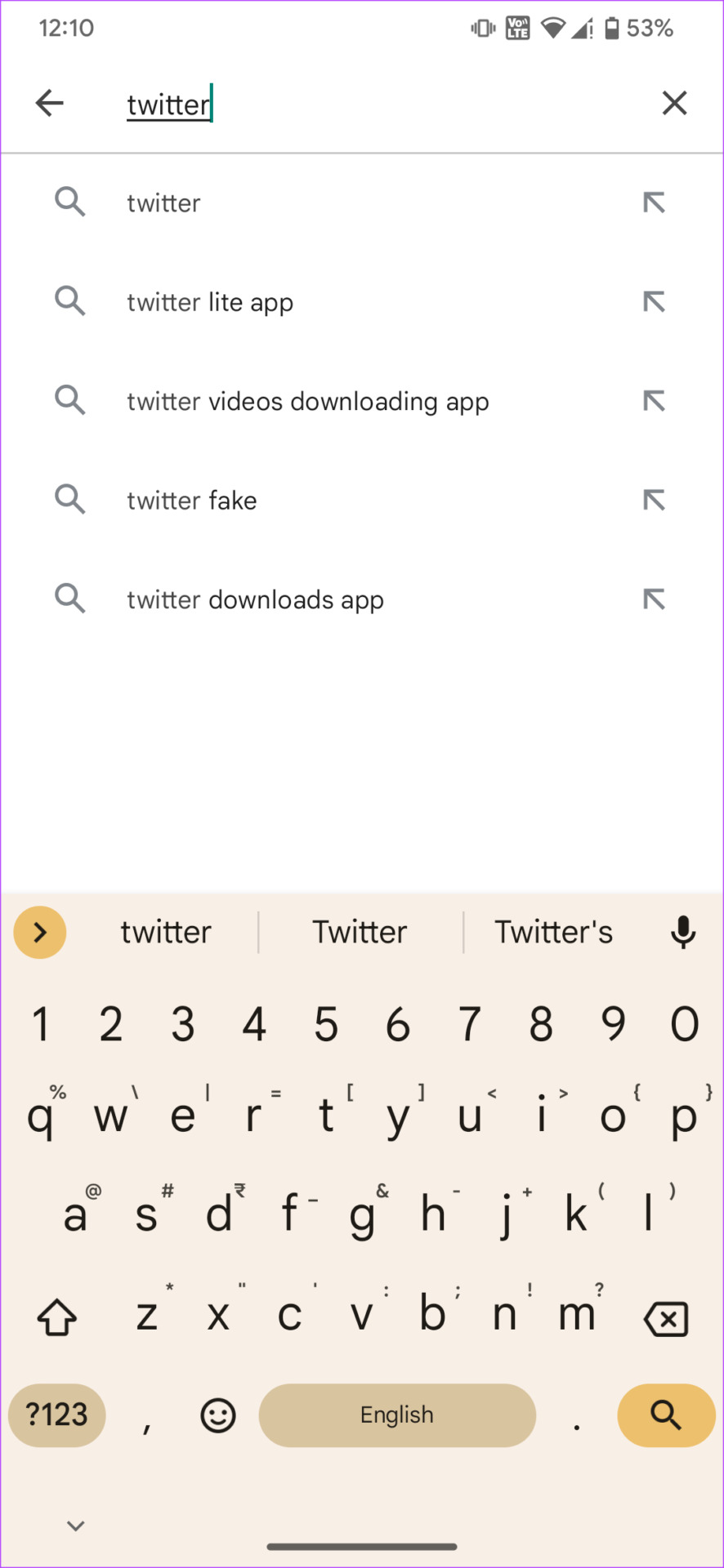
Krok 4: Zainstaluj aplikację i używaj jej na swoim telefonie.
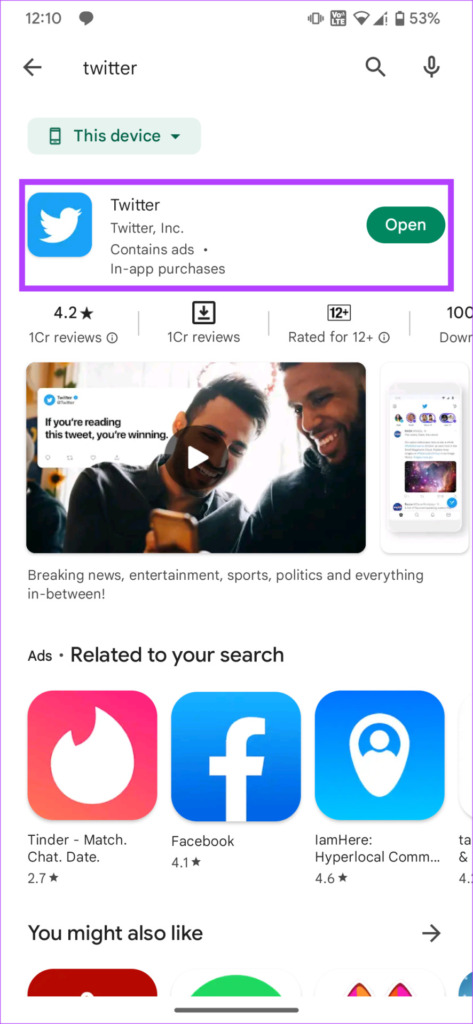
6. Użyj wersji internetowej zamiast aplikacji
Możliwe, że tylko określona wersja platformy śledzi liczbę tweetów, które czytasz w ciągu dnia. Dobrym sposobem na obejście tego jest użycie Twittera na innym medium.
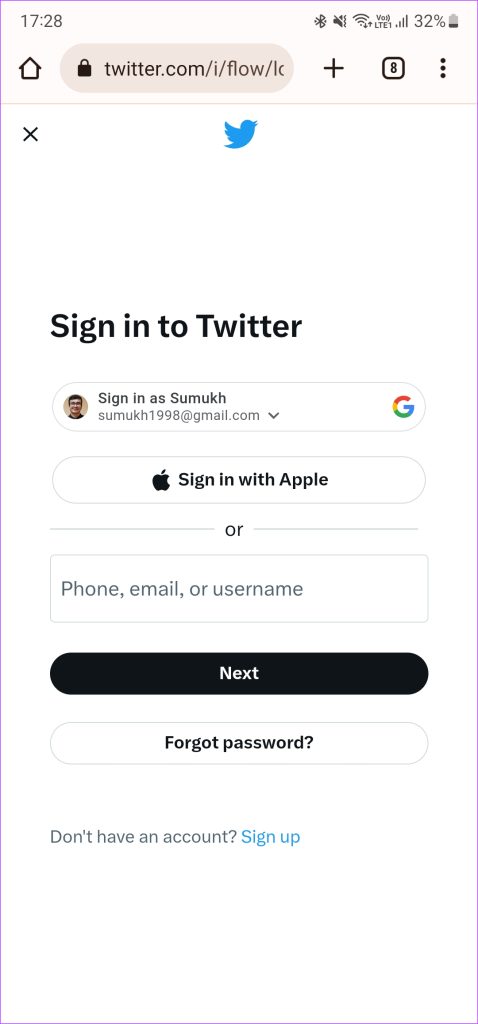
Jeśli podczas korzystania z aplikacji wystąpił błąd, spróbuj przełączyć się do przeglądarki w telefonie. Jeśli korzystałeś już z przeglądarki, zainstaluj aplikację i spróbuj.
7. Wypróbuj inne urządzenie
Czy korzystanie z Twittera w przeglądarce internetowej zamiast w aplikacji nie miało znaczenia? Spróbuj zmienić urządzenie, aby sprawdzić, czy Twitter ładuje się prawidłowo.
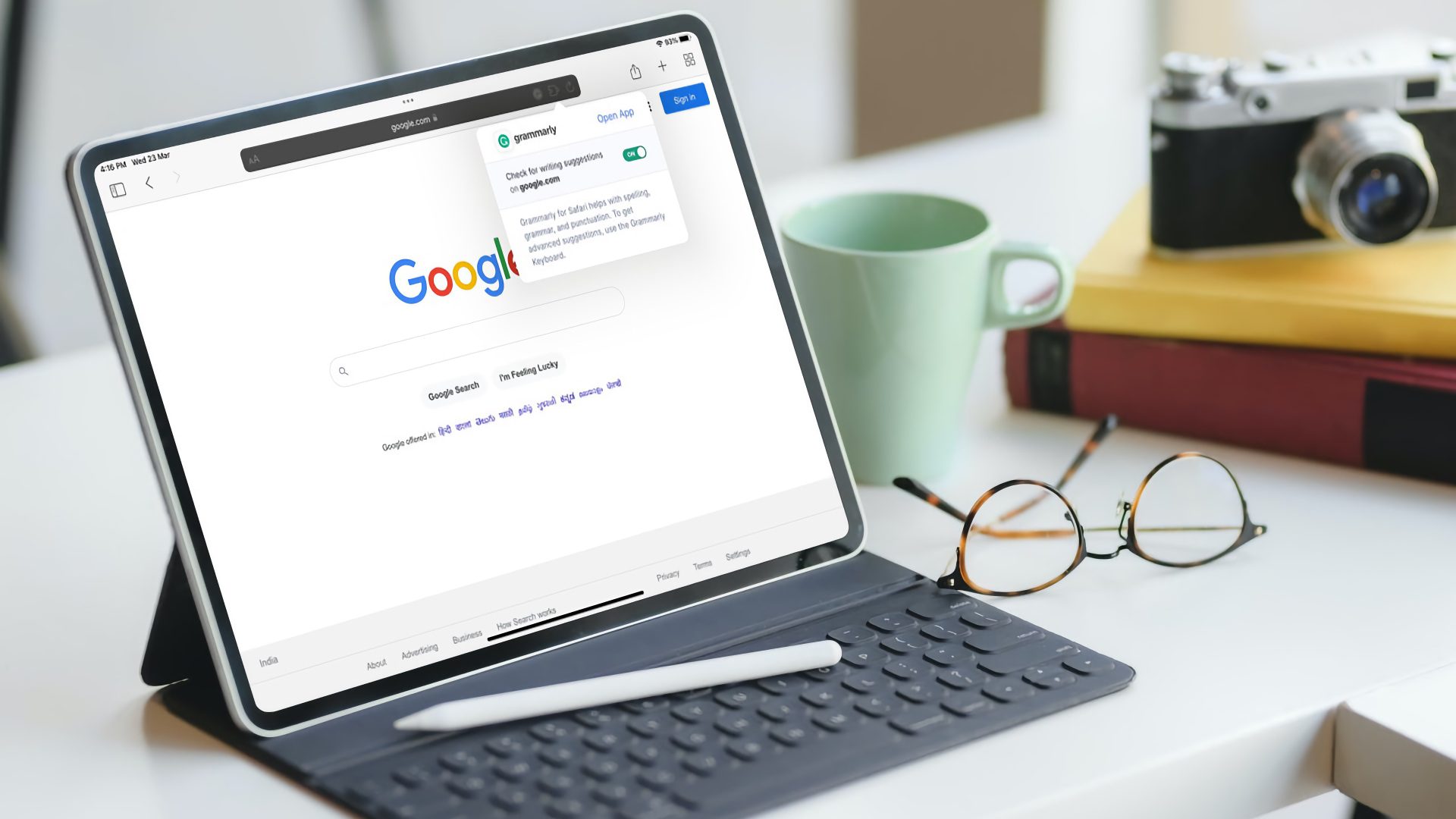
Zamiast używać telefonu, spróbuj uzyskać dostęp do Twittera na tablecie lub komputerze. Jeśli korzystałeś już z laptopa lub komputera Mac, spróbuj przełączyć się na smartfon. Z tego co wiesz, błąd limitu szybkości może być ograniczony tylko do niektórych urządzeń.
8. Subskrybuj Twitter Blue
Jeśli wszystko zawiedzie, jedyną opcją jest subskrypcja Twitter Blue. Jak wspomniano na początku, limit stawek na Twitterze jest najwyższy dla zweryfikowanych subskrybentów Blue. Nawet jeśli jesteś uzależniony od Twittera, prawdopodobnie nie przekroczysz limitu 10 000 tweetów.
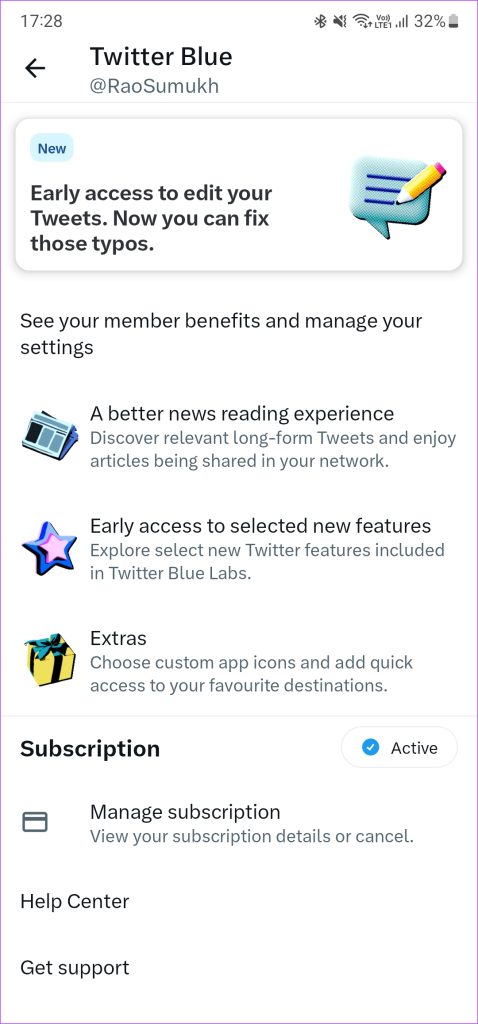
Tak więc, jeśli chcesz jednorazowego rozwiązania problemu, będziesz musiał zapłacić 8 USD.
Wskazówka: zasubskrybuj Twitter Blue w internecie zamiast używać Aplikacja na Androida lub iOS. Pomoże Ci to zaoszczędzić trochę pieniędzy, ponieważ nie musisz płacić marży platformy.
Często zadawane pytania dotyczące błędu „Przekroczono limit stawki” na Twitterze
1. Czy ograniczenie szybkości na Twitterze jest stałe?
Nie, jest to ograniczenie tymczasowe, które wkrótce powinno zostać zniesione. Szczególnie w związku z debiutem Wątków na Instagramie, Twitter chciałby, aby jak najwięcej użytkowników było aktywnych na jego platformie.
2. Czy warto subskrybować Twitter Blue?
Jeśli chcesz, aby Twoje konto zostało zweryfikowane lub chcesz mieć dodatkowe funkcje, takie jak edytowanie tweetów, dłuższe tweety itp., Może warto zapłacić te dodatkowe kilka dolców.
Nie ma limitu liczby tweetów, które można opublikować.
Przewiń dalej
Wyobraź sobie, że chcesz korzystać z treści na Twitterze, ale nie możesz tego zrobić z powodu ograniczeń. To z pewnością by cię zniechęciło, sprawiając, że nie chcesz korzystać z aplikacji, prawda? Cóż, na szczęście istnieje kilka obejść błędu „Przekroczono limit szybkości na Twitterze”, które powinny pozwolić ci korzystać z aplikacji bez problemów.

